Jenkins 发版耗时优化
一、瓶颈分析:
1、文件量级增大,文件处理、图片压缩等耗时较长;
2、大量本地拷贝命令执行低效;
3、拷贝、同步命令使用不当,导致增量同步任务降级为全量同步;
4、单个、大体量远程同步任务,若受网络波动影响,易大幅拉升任务时长;
二、优化处理:
git 版本:22a7bb73393a1a2ac630a1d32834a022db1adc6f
1、rclone 替换 rsync 做本地拷贝、同步:
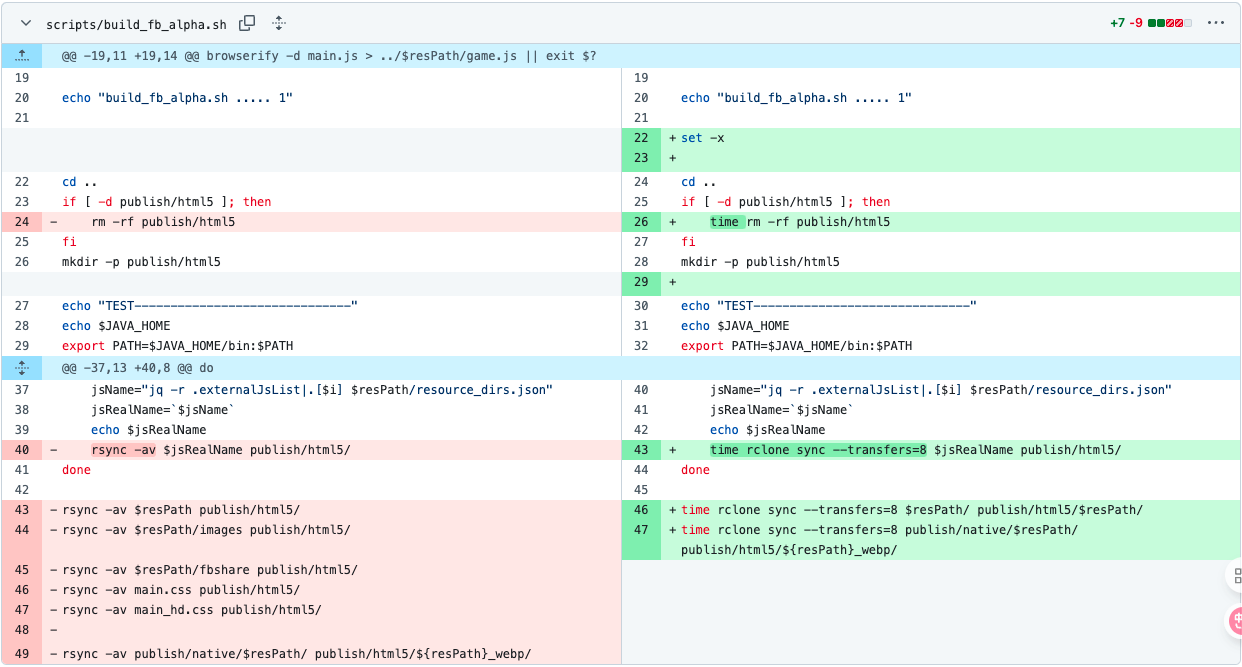
安装 rclone:
brew install rclone开启并行传输,提升多核 CPU 使用率,大幅缩短任务时长;
bash# 将源路径同步到目标路径(目标端会与源端完全一致,删除额外文件) rclone sync --transfers=8 src dest # 复制源路径到目标路径(不删除目标端额外文件)。 rclone copy --transfers=8 src dest # 移动源路径到目标路径(复制后删除源文件)。 rclone move --transfers=8 src dest # --transfers=8 并行传输文件数量,取决于带宽和磁盘性能,实测混合文件(大小不均)状态下,公司内部网络,8 比较合适 # --checkers=N 设置并行检查文件的线程数(建议 ≥ --transfers,小文件需更高) # ------------------ # 可平替 rsync 常用参数: # -v/--verbose # -P/--progress # -z/--compress 传输时压缩数据(适合文本类文件,不适合已压缩的图片 / 视频) # --checksum 使用校验和(而非时间 / 大小)比对文件,确保内容一致(增加 CPU 开销) # --exclude="PATTERN" 排除匹配模式的文件(如 --exclude="*.tmp" 排除临时文件) # --include="PATTERN" 仅包含匹配模式的文件(与 --exclude 配合可精确过滤)
2、优化 rsync 命令使用:
cp -rL 拷贝目录后,会改变文件属性(打开时间、所属群组等),导致 rsync -a 同步目录时降档为全量同步:
启用校验和(而非时间 / 大小)比对文件,确保内容一致(增加 CPU 开销):
--checksum不传输目录时间戳不传输目录时间戳:
--omit-dir-times强制使用块级增量算法(仅传输文件中发生变化的部分,而非整个文件):
--no-whole-file- 通过网络传输(如 SSH)时,rsync 会自动启用增量模式(等效于
--no-whole-file),但本地传输默认使用--whole-file -
--whole-file (整文件传输) :比较源文件和目标文件的大小和修改时间,若不一致则整文件传输(无论文件多大,差异多小)。
- 通过网络传输(如 SSH)时,rsync 会自动启用增量模式(等效于
启用压缩传输:
-z 压缩 --compress-level=3 压缩等级本地-测试资源服:
bashtime rsync -av --omit-dir-times --partial ../../publish/html5/ $serverDomain:/usr/share/nginx/html/$fbRootPath/ # 受测试服性能影响,如果使用-z、-c(--checksum),实测性能跟不上,反而更消耗时间本地-正式资源服:
bashrsync -aczv --omit-dir-times --partial --compress-level=3 --exclude='.DS_Store' ../../publish/html5/ $serverDomain:/home/ec2-user/$fbRootPath/${versionName}/ #
3、time 命令监控子任务运行时长:
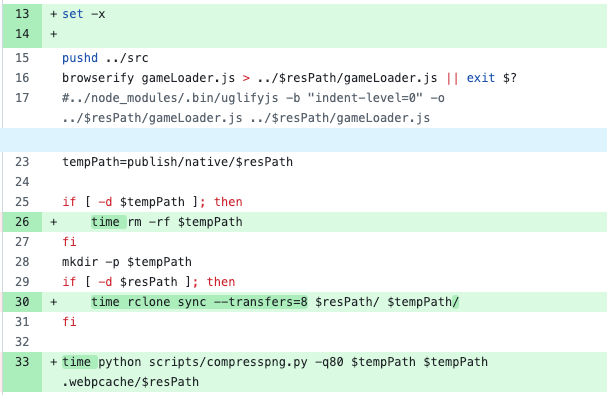
set -x 打开原始命令 echo
time 监控命令执行时长:
bashrclone sync --transfers=8 --checkers=16 src dest 1.56s user 1.53s system 527% cpu 0.585 total # usr: 命令本身花费时间 # system:操作系统花费时间 # cpu:cpu 使用率 # total:命令开始到结束实际花费时间
4、移除冗余的拷贝、同步命令:
- 前置脚本
sync_flavor.sh中已经同步过一次
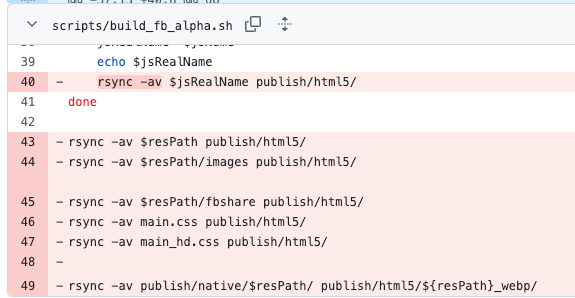
三、剩余可优化空间:
四、优化效果
Debug 管道:
平均降低任务时长 40%-50%
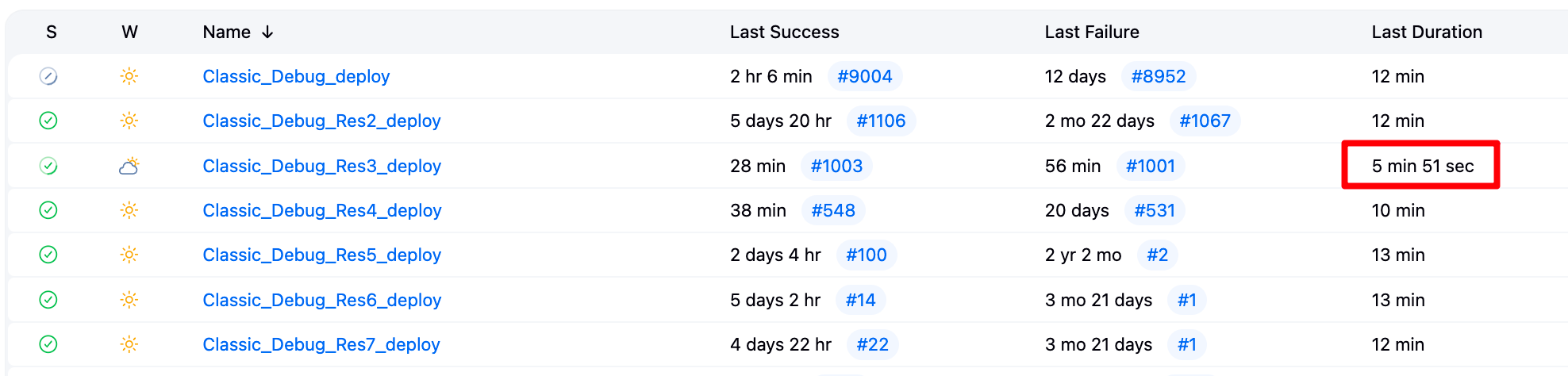
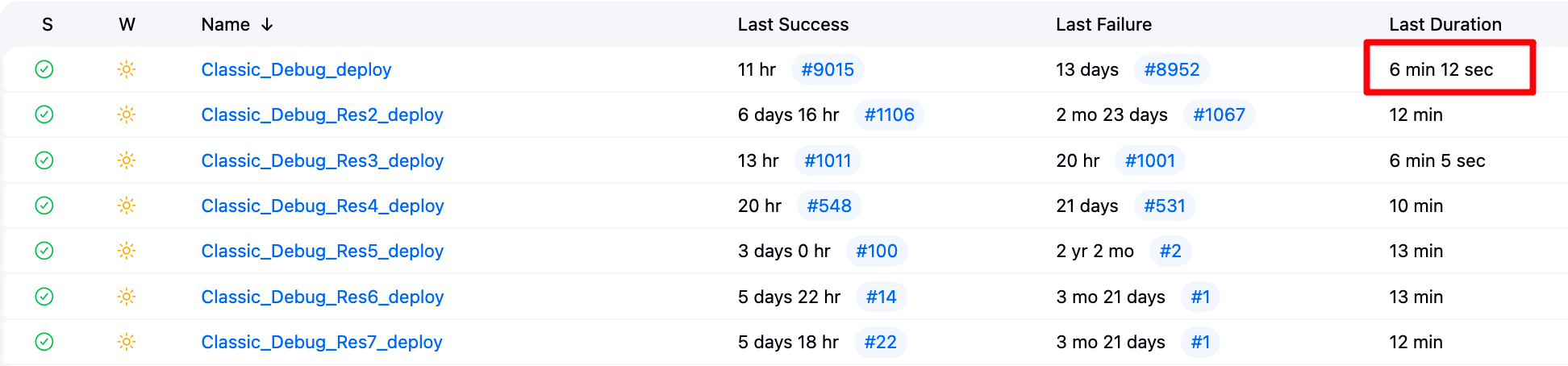
Release 管道:
总耗时(中间值):↓~50%(36min → 18.5min)
Smoke 阶段:↓ ~30%-60%
Releaase 阶段:↓~10%-25%
Upload 阶段:↓~70%+
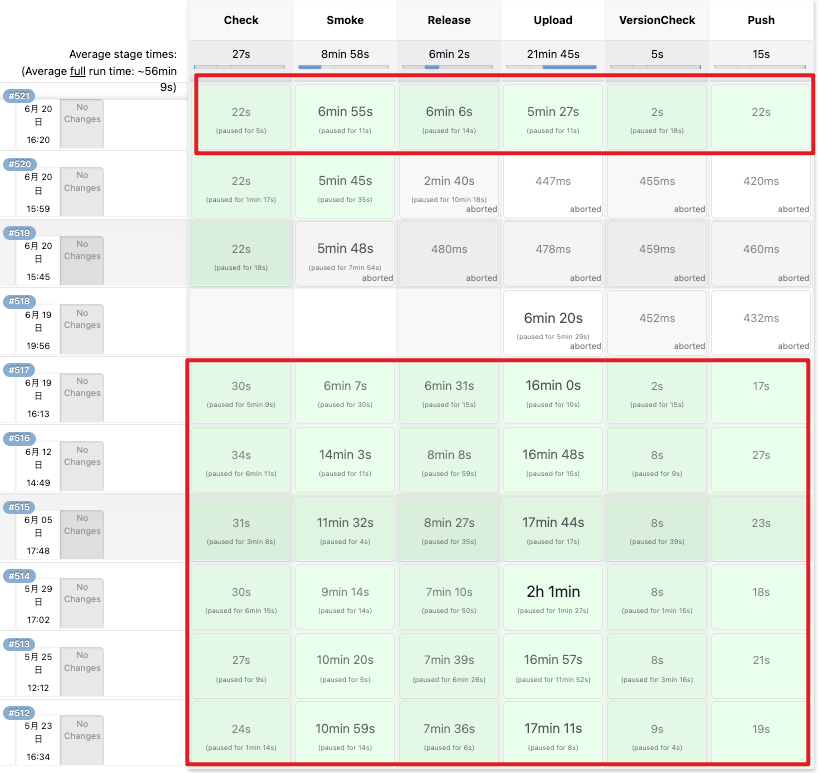
五、线上资源服动态资源管理:
1. 增加动态资源退出清理机制:
比如新关的宣发,用完从资源服下掉;
2. 整理清除冗余动态资源:
建议方法:还在用的整理出来,其余的全部干掉,漏的重新发;
3. 后端 publish 脚本 cp 改 rsync:
资源服上的版本同步不再使用 cp 方式,全部改成 rsync,同步完以后把 upload 目录的当前版本改成 reuse\_version;
4. DH 的 hd 资源要干掉;
i. 经查,DH 只有少量老旧关卡在用 hd 资源,最近 5 年以上没再出过 hd 资源,且 android 端因接口缺失,hd 资源一直未生效;
ii. hd 资源处理造成额外耗时、占用额外空间;
iii. 综合考虑决定直接干掉,hd 资源后续用新的压缩流程取代;
附一:rsync 进阶指南
一、安装教程
1. macOS
- Homebrew 安装(推荐):
brew install rsync- 升级系统自带版本(macOS 自带 rsync 版本较低):
# 下载源码并编译安装curl -O https://download.samba.org/pub/rsync/src/rsync-3.1.2.tar.gz tar -xvf rsync-3.1.2.tar.gzcd rsync-3.1.2./configuremakesudo make install # 安装到/usr/local/bin需打补丁以支持 macOS 特有属性(如 HFS 压缩、文件标志位)。
2. Linux
- Debian/Ubuntu:
sudo apt update && sudo apt install rsync- CentOS/RHEL:
sudo yum install rsync- Arch Linux:
sudo pacman -S rsync注意:同步双方均需安装 rsync。
二、基础语法与核心功能
1. 命令结构
rsync [选项] 源路径 目标路径- 源路径结尾加/ :仅同步目录内容(不创建源目录本身)示例:rsync -a source_dir/ dest_dir/
- 源路径结尾不加/ :同步整个目录(在目标路径创建同名目录)示例:rsync -a source_dir dest_dir/
2. 核心特性
- 增量同步:仅传输修改部分(基于文件大小和修改时间)。
- 属性保留:支持权限、时间戳、所有者等元数据同步。
- 压缩传输:减少网络带宽消耗(-z 参数)。
三、常用参数详解
1. 基础同步参数
| 参数 | 作用 | 示例 |
|---|---|---|
| -a(archive) | 归档模式(等效 -rlptgoD),递归同步并保留权限、时间戳、属主等所有属性 | rsync -a /src/ /backup/ |
| -r | 递归同步子目录(若未用 -a 需单独指定) | rsync -r ~/docs server:/backup |
| -R | 使用相对路径(保持源目录结构) | rsync -R project/ server:/backup/ |
| -x | 不跨越文件系统边界(避免同步挂载的磁盘) | rsync -ax /mnt/disk1/ /mnt/disk2/ |
2. 文件属性保留
| 参数 | 作用 | 示例 |
|---|---|---|
| -p | 保留文件权限(如 rwxr-xr-x) | rsync -p configs/ server:/etc/ |
| -t | 保留修改时间 | rsync -t photos/ cloud:/albums/ |
| -o | 保留文件所有者(需 root 权限) | rsync -o root: /etc/ server:/backup |
| -g | 保留文件属组 | rsync -g www-data: /var/www backup |
| -H | 保留硬链接 | rsync -H src/ dest/ |
| -X | 保留扩展属性(macOS/Linux ACL) | rsync -X src/ dest/ |
3. 传输控制与优化
| 参数 | 作用 | 示例 |
|---|---|---|
| -z | 传输时压缩(减少带宽) | rsync -az largefile remote:/data/ |
| -P | 显示进度 + 断点续传(等效 --partial --progress) | rsync -aP video.mp4 nas:/media/ |
| --bwlimit=KBPS | 限制传输带宽(单位 KB/s) | rsync --bwlimit=1000 src/ dest/ |
| -c | 基于文件内容校验(默认仅校验大小和时间) | rsync -c db.sql backup:/dbs/ |
| -S | 优化稀疏文件传输(节省空间) | rsync -S disk.img dest/ |
| --partial | 保留未完成传输的文件(用于中断后继续) | rsync --partial largefile remote:/backup/ |
4. 文件过滤与排除
| 参数 | 作用 | 示例 |
|---|---|---|
| --exclude=PATTERN | 排除匹配的文件/目录(支持通配符) | rsync -a --exclude='*.log' src/dest/ |
| --include=PATTERN | 包含匹配的文件/目录(与 --exclude 配合) | rsync -a --include='*.txt' --exclude='*' src/ dest/ |
| --exclude-from=FILE | 从文件读取排除规则 | rsync -a --exclude-from=ignore.list src/ dest/ |
| --delete | 删除目标端多余文件(严格同步) | rsync -a --delete src/ dest/ |
| --delete-excluded | 同时删除目标端被排除的文件 | rsync -a --exclude='tmp/' --delete-excluded src/ dest/ |
5. 高级功能
| 参数 | 作用 | 示例 |
|---|---|---|
| --link-dest=DIR | 增量备份硬链接优化(未修改文件引用旧备份) | rsync -a --link-dest=/backup/yesterday/ src/ /backup/today/ |
| -essh | 指定 SSH 协议(支持自定义端口/密钥) | rsync -av -e 'ssh -p 2222 -i key.pem' src/ user@host:dest/ |
| --password-file=FILE | 从文件读取密码(守护进程模式认证) | rsync -av src/ user@host::module/ --password-file=pass.txt |
| -n(--dry-run) | 模拟执行(测试命令效果) | rsync -anv src/ dest/ |
| --stats | 显示传输统计信息(文件数量、传输量等) | rsync -a --stats src/ dest/ |
四、高级用法
1. 增量备份与硬链接优化
rsync -a --link-dest=/path/to/previous_backup src/ /new_backup/- --link-dest:对未修改文件创建硬链接,节省磁盘空间(适用于每日备份)。
2. 实时同步方案
- 结合 cron 定时任务(非实时但自动化):
# 编辑crontab:crontab -e* * * * * rsync -az /path/src user@remote:/path/dest- 实时工具扩展:使用 lsyncd 监控文件变化并触发 rsync(需额外安装)。
3. macOS 特有属性同步
rsync -aNHAXx --hfs-compression --fileflags src/ dest/关键参数:
-N(创建时间)、--hfs-compression(HFS 压缩文件)、-X(扩展属性)、--fileflags(文件标志位)。
4. 守护进程模式(Rsync Daemon)
- 服务端配置(/etc/rsyncd.conf):
[backup]path = /data/backupread only = noauth users = rsync_usersecrets file = /etc/rsyncd.secrets- 客户端同步:
rsync -av src/ rsync_user@host::backup/ --password-file=/path/passwd适用于大规模内网同步,无需 SSH 但需配置认证。
五、性能优化技巧
禁用压缩与简化加密(高速局域网适用):
bashexport RSYNC_RSH="ssh -T -c aes128-ctr -o Compression=no -x" rsync -av src/ dest/-T 禁用伪终端、aes128-ctr 为轻量加密算法。
带宽限制(避免拥塞):
bashrsync --bwlimit=1000 src/ dest/ # 限制为1000KB/s稀疏文件处理:
bashrsync -S src/ dest/ # 优化空文件块传输并行传输(大数据场景):
bash# 使用parallel工具拆分任务 find src/ -type f | parallel -j 4 rsync -a {} dest/校验和检测(确保数据一致性):
bashrsync -c src/ dest/ # 基于文件内容校验(默认仅校验大小和时间)
六、常见问题
SSH 免密登录:
bashssh-keygen # 本地生成密钥ssh-copy-id user@remote # 上传公钥避免每次同步输入密码。
权限错误:
macOS:若同步系统文件需关闭 SIP(不推荐)或使用 sudo。
Linux:确保目标目录可写(chmod 调整权限)。
部分文件同步失败:
使用--partial 保留中断传输的部分文件,下次继续传输。
七、关键注意事项
1. 路径结尾斜杠:
- src/ 同步目录内容(不创建 src 目录本身)
- src 同步整个目录(在目标路径创建 src 目录)。
2. 权限问题:
- Linux:目标目录需可写(chmod 调整)。
- macOS:同步系统文件需 sudo 或关闭 SIP(不推荐)。
3. 守护进程模式:
- 服务端需配置 /etc/rsyncd.conf,定义模块路径、认证用户等。
- 客户端同步格式:rsync user@host::module/path(双冒号分隔)。
4. 实时同步方案:
- 定时任务:cron 定期执行(如 * * * * * rsync -az /src dest)。
- 实时监控:lsyncd 监听文件变化并触发 rsync(需额外安装)。
附三、rsync 并发方案
1. 使用 xargs 实现并发
通过 find 命令生成文件列表,再利用 xargs 的 -P 参数指定并发数:
find /source/dir -type f -print0 | \
xargs -0 -I{} -P 10 rsync -avz {} user@host:/target/dir/$(dirname {})参数说明:
-
-P 10:启用 10 个并发进程 -
-print0/-0:使用 null 分隔文件名,避免空格等特殊字符问题
2. 使用 GNU Parallel 工具
GNU Parallel 是专门设计的并行执行工具,语法更简洁:
# 安装(Ubuntu/Debian)
sudo apt-get install parallel
# 并行同步目录
find /source/dir -type d -print0 | \
parallel -0 -j 5 rsync -avz {}/ user@host:/target/dir/{/}/参数说明:
-
-j 5:指定 5 个并行任务 -
{/}:提取目录名(不包含完整路径)
3. 基于文件列表的并发同步
先创建需要同步的文件列表,再分块处理:
# 生成文件列表
find /source/dir -type f > filelist.txt
# 分割文件列表并并行处理
split -l 100 filelist.txt chunk_
for chunk in chunk_*; do
(while read file; do
rsync -avz "$file" user@host:/target/"$file"
done < "$chunk") &
done
wait4. 针对大文件的并发传输优化
对于大文件较多的场景,可以结合 split 和 rsync 分段并行传输:
# 分割大文件并同步
split -b 1G large_file.iso large_file.part.
for part in large_file.part.*; do
rsync -avz "$part" user@host:/target/dir/ &
done
wait
# 在目标端合并文件
cd /target/dir/
cat large_file.part.* > large_file.iso
附二: rclone 进阶指南
一、安装与配置
1. 多平台安装
- Linux/macOS 推荐使用脚本安装(支持稳定版/测试版):
curl https://rclone.org/install.sh | sudo bash # 稳定版curl https://rclone.org/install.sh | sudo bash -s beta # 测试版手动安装(适用于自定义路径):
curl -O https://downloads.rclone.org/rclone-current-linux-amd64.zip unzip rclone-*.zipsudo cp rclone-*/rclone /usr/bin/- Windows 官网下载 rclone.exe 并添加至 PATH,或通过包管理器安装:
winget install Rclone.Rclone # Wingetchoco install rclone # Chocolatey2. 配置云存储
- 交互式配置:运行 rclone config,按提示选择存储类型(如 s3、webdav)并输入认证信息(API 密钥、令牌等)。
- 配置文件路径:
- Linux/macOS: ~/.config/rclone/rclone.conf
- Windows: C:/Users/用户名/AppData/Roaming/rclone/rclone.conf
- 示例(阿里云 OSS 配置) :
[oss]type = s3provider = Alibabaaccess_key_id = YOUR_ACCESS_KEYsecret_access_key = YOUR_SECRET_KEYendpoint = oss-cn-hangzhou.aliyuncs.comacl = private二、核心语法解析
1. 命令结构
rclone [全局选项] 子命令 [子命令选项] 源路径 目标路径- 全局选项: --config(指定配置文件)、-v(详细日志)、--dry-run(模拟运行)。
- 路径格式: <配置名>:<路径>(如 mygdrive:/docs),本地路径直接使用绝对或相对路径。
2. 常用子命令
| 命令 | 作用 | 示例 |
|---|---|---|
| copy | 复制文件(跳过已存在文件) | rclone copy /local remote:backup |
| sync | 单向同步(目标与源完全一致) | rclone sync src remote:dst --dry-run |
| move | 移动文件(源文件删除) | rclone move src remote:dst |
| mount | 挂载为本地磁盘 | rclone mount remote: /mnt/cloud |
| size | 统计存储占用 | rclone size remote:path |
| check | 校验源与目标一致性 | rclone check src remote:dst |
3. 命令参数详解
传输控制与性能优化参数
| 参数 | 说明 | 默认值 | 使用示例 |
|---|---|---|---|
| --transfers N | 并行传输的文件数,影响带宽占用和内存消耗 | 4 | rclone copy src dst --transfers 16 |
| --checkers N | 并行校验文件的线程数(如哈希计算、大小比对) | 8 | rclone sync src dst --checkers 32 |
| --bwlimit UP:DOWN | 分时段限速(单位:B/k/M/G),支持时间区间 | 无 | --bwlimit "08:00,10M 22:00,off" |
| --fast-list | 单次 API 调用获取全部文件列表(减少请求次数,但增加内存占用) | 关闭 | rclone ls remote: --fast-list |
| --no-traverse | 跳过目标端遍历(目标文件极多时提速显著) | 关闭 | rclone copy src dst --no-traverse |
| --s3-upload-cutoff SIZE | 分片上传阈值(超过此大小自动分片) | 200M | --s3-upload-cutoff 5G |
| --s3-chunk-size SIZE | 分片大小(增大可提升吞吐,但需更高内存) | 5M | --s3-chunk-size 256M |
| --s3-upload-concurrency | 并发上传的分片数 | 4 | --s3-upload-concurrency 16 |
| --cache-chunk-size SIZE | 缓存块大小(影响挂载模式下的读写性能) | 5M | --cache-chunk-size 10M |
数据校验与过滤参数
| 参数 | 说明 | 示例 |
|---|---|---|
| --checksum | 通过哈希值(MD5/SHA1)校验文件变更(确保数据一致性) | rclone sync src dst --checksum |
| --size-only | 仅根据文件大小判断变更(忽略修改时间) | rclone copy src dst --size-only |
| --update | 仅同步修改时间更新的文件(目标端文件较旧时覆盖) | rclone sync src dst --update |
| --max-age TIME | 仅同步指定时间内修改的文件(如 24h、30d) | rclone copy src dst --max-age 48h |
| --exclude "PATTERN" | 排除匹配的文件/目录(支持通配符 * 和 {}) | --exclude "*.tmp" |
| --include "PATTERN" | 仅包含匹配的文件/目录(与 --exclude 组合使用) | --include "*.{jpg,png}" |
| --create-empty-src-dirs | 同步空目录(默认忽略) | rclone sync src dst --create-empty-src-dirs |
日志与安全参数
| 参数 | 说明 | 示例 |
|---|---|---|
| -P / --progress | 实时显示传输进度(500ms 刷新) | rclone copy src dst -P |
| -v / --verbose | 输出详细日志(调试时建议使用) | rclone sync src dst -v |
| --log-file FILE | 保存日志到文件 | --log-file=/var/log/rclone.log |
| --dry-run | 模拟运行(不实际执行操作,用于验证命令) | rclone delete remote:path --dry-run |
| --password-command | 从外部命令获取密码(避免明文存储) | --password-command "pass rclone" |
| --retries N | 失败重试次数(网络波动时必备) | rclone copy src dst --retries 5 |
挂载专用参数
| 参数 | 说明 | 示例 |
|---|---|---|
| --vfs-cache-mode MODE | 缓存模式:off(禁用)、minimal(仅读缓存)、writes(写缓存)、full(读写缓存) | --vfs-cache-mode writes |
| --allow-other | 允许非挂载用户访问(需系统支持) | rclone mount remote: /mnt --allow-other |
| --allow-non-empty | 允许挂载到非空目录 | rclone mount remote: /mnt --allow-non-empty |
| --daemon | 后台运行挂载进程 | rclone mount remote: /mnt --daemon |
特殊场景参数
| 参数 | 说明 | 示例 |
|---|---|---|
| --copy-links | 解析符号链接(复制链接指向的文件内容) | rclone copy src dst --copy-links |
| --delete-excluded | 同步时删除目标端被排除的文件(sync 命令专用) | rclone sync src dst --exclude "*.log" --delete-excluded |
| --use-server-modtime | 使用服务端时间戳(解决部分存储如 Swift 的时间戳兼容问题) | rclone sync src dst --use-server-modtime |
三、基础操作
1. 文件同步与备份
- 增量备份:
rclone sync /data remote:backup --checksum # 通过哈希校验仅同步变更文件- 加密备份: 使用 crypt 模块加密后同步:
rclone sync /data crypt_remote:backup --crypt-remote=crypt:2. 数据恢复与迁移
- 云到云迁移:
rclone copy s3_remote:bucket oss_remote:bucket --fast-list- 恢复加密数据:
rclone copy crypt_remote:backup /restore --crypt-remote=crypt:四、高级应用场景
1. 挂载为本地文件系统
rclone mount remote:path /mnt/cloud --vfs-cache-mode writes --allow-other --daemon # 允许其他用户访问 --allow-other
# 启用写缓存 --vfs-cache-mode writes
# 后台运行 --daemon参数说明:
- --vfs-cache-mode full:提升读写性能(需更多内存)。
- 开机自启:通过 systemd 创建服务(示例见 )。
2. 双向同步(Bisync)
rclone bisync /local remote:path --resync --check-access
# 首次全量同步 # 验证读写权限适用于需双向更新的场景(如团队协作目录)。
3. 自动化任务
结合 cron 定时同步:
0 2 * * * rclone sync /backup remote:daily_backup --log-file=/var/log/rclone.log五、性能优化技巧
1. 传输并发控制
- --transfers N:并行传输文件数(默认 4,建议根据带宽调整):
rclone copy src remote:dst --transfers 16 # 增加并行数加速大文件传输- --checkers N:并行校验文件数(默认 8,小文件多时可提高):
rclone sync src remote:dst --checkers 32 # 加速哈希校验2. 内存与 API 优化
- --fast-list:单次 API 调用列出所有文件(减少请求次数,但增加内存占用):
rclone ls remote: --fast-list # 适合交易付费或小规模存储- --no-traverse:跳过目标目录遍历(目标文件多时显著提速):
rclone copy src remote:dst --no-traverse3. 大文件传输调优
rclone copy largefile remote:dst --s3-upload-cutoff 5G --s3-chunk-size 256M --s3-upload-concurrency 16
# 分片上传阈值(默认200M) --s3-upload-cutoff 5G
# 分片大小(默认5M) --s3-chunk-size 256M
# 并发上传分片数 --s3-upload-concurrency 16注:v1.64+ 版本重构多线程传输,云到云传输速度提升 3 倍。
六、注意事项与最佳实践
- 数据安全:
- sync 和 delete 会删除目标端文件,操作前务必用 --dry-run 预览。
- 敏感信息(如密钥)避免明文存储,使用环境变量或加密配置。
- 版本兼容性:
- 定期更新至最新版(rclone selfupdate),修复性能问题和传输错误。
- 传输稳定性:
- 网络波动时添加 --retries 10 自动重试。
- 使用 --bwlimit 08:00,100M 22:00,off 分时段限速。
- 特殊场景处理:
- 符号链接:添加 --copy-links 解析链接(默认忽略)。
- 时间戳保留:部分存储(如 Swift)需启用 --use-server-modtime。